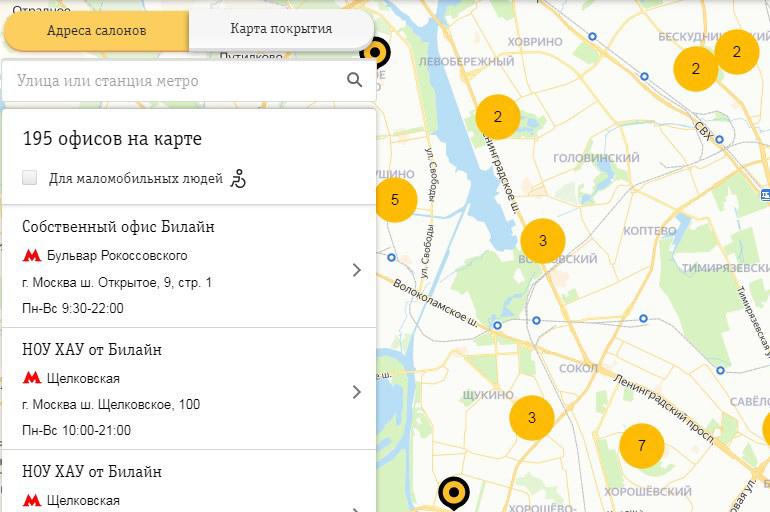Установив «Мой Билайн», абонент сможет быстро входить в «Личный кабинет», управлять тарифами и услугами. Для этого необязательно иметь доступ к компьютеру. Приложение разработано специально для мобильных устройств, имеет простой и понятный интерфейс.
- Особенности мобильного приложения «Мой Билайн»
- Возможности приложения «Мой Билайн»
- Где и как установить
- Поддерживаемые устройства
- Как скачать по СМС
- Как войти без пароля
- Регистрация и вход
- Меню приложения «Мой Билайн»
- «Главное»
- «Финансы»
- «Тарифы»
- «Услуги»
- «Интернет»
- «Чат»
- «Офисы»
- «Помощь»
- «Настройки»
- «О приложении»
- Почему приложение «Мой Билайн» не работает
- Технические проблемы
- Проблемы со связью
- Неправильная авторизация
- Другие возможные проблемы
- Способы решения проблем
Особенности мобильного приложения «Мой Билайн»
Решать вопросы, касающиеся сотовой связи, удобнее со смартфона или планшета. С помощью мобильного приложения можно не только войти в систему, но и расширить возможности «Личного кабинета». Программа предлагает абонентам больше возможностей для управления услугами и балансом.
Возможности приложения «Мой Билайн»
Сервис предлагает пользователю такие функции:
Управление собственными номером, основным и вспомогательным счетами.
- Подключение виртуальной сим-карты.
- Пополнение баланса. Перевести средства можно с банковской карты, электронного кошелька, сим-карты другого абонента.
- Изменение тарифного плана.
- Изучение новых предложений оператора связи. В специальном разделе можно подключить или деактивировать функции, способные снижать расходы клиента. Рядом с каждым названием указываются расценки, условия предоставления услуги.
- Приобретение мобильных устройств, интернет-оборудования и аксессуаров через сайт. В каталогах присутствуют полные описания позиций, советы по самостоятельной установке и настройке.
- Получение распечатки звонков, СМС и трафика за выбранный период.
- Инструменты, помогающие ускорить домашний или мобильный интернет, выявить причины неправильной работы роутера или модема.
- Сбор статистики, анализ расходования средств на услуги связи, просмотр истории использования опций.
- Общение с сотрудниками технической поддержки с помощью чата.
- Оплату коммунальных услуг, интернета и телевидения с помощью баланса телефона, перевод средств клиентам других операторов.
- Восстановление потерянной или поврежденной сим-карты, получение информации о номере счета, стоимости услуг в роуминге.
Где и как установить
Скачать приложение можно 2 способами. Наиболее удобно делать это через каталог программ. Способ установки зависит от типа операционной системы, на базе которой работает мобильное устройство. Билайн предлагает бесплатное скачивание ПО из магазинов App Store, Google Play, Windows Store, iTunes.
Поддерживаемые устройства
Программа совместима с большинством мобильных гаджетов, включая планшетные компьютеры и ноутбуки. Список поддерживаемых устройств включает:
- iPhone, Apple Watch, iPod touch или iPad, работающие на базе iOS 9 и новее;
- смартфоны Android 4.0 и выше;
- телефоны на базе Windows Phone.
Как скачать по СМС
Для скачивания программы можно использовать «Личный кабинет» на сайте мобильного оператора. Регистрация не является обязательным этапом. Для установки ПО на главной странице сервиса находят значок «Скачать с помощью СМС». Вводят номер, на который приходит установочный файл. Для завершения процедуры следуют даваемым системой подсказкам. После установки входят в персональный кабинет, привязывают номер к приложению.
Как войти без пароля
Подключив мобильный интернет Билайн, клиент сможет входить в «Личный кабинет» без логина и кода.
Регистрация и вход
После скачивания необходимо войти в систему, используя логин и пароль от «Личного кабинета». При отсутствии данных для авторизации нужно зарегистрироваться. В качестве логина используют номер телефона. Для получения пароля можно отправить USSD-запрос *110*9#. В течение нескольких секунд поступает сообщение с нужными данными. Также для получения пароля предназначена кнопка «Восстановить». При первом запуске можно сохранить логин и код. В дальнейшем вход в приложение будет выполняться без ввода этой информации.
Дальнейшая настройка не является обязательной. Однако рекомендуется изменить предложенный системой пароль на более удобную комбинацию. Для этого открывают раздел настроек, выбирают вариант «Смена пароля».
Меню приложения «Мой Билайн»
После авторизации пользователь попадает на главную страницу. Здесь находятся пункты быстрого доступа к разделам и функциям. Кроме того, на основной странице присутствует информация о состоянии счета и номере телефона.
«Главное»
Этот пункт используется для возврата на основную страницу. Его можно найти в боковом меню, расположенном слева.
«Финансы»
Вкладка содержит развернутую информацию о балансе и тратах. С ее помощью абонент может:
- получить распечатку расходов по счету;
- пополнить счет с помощью банковской карты, электронного кошелька;
- перевести средства абоненту любого оператора;
- подключить доверительный или автоматический платеж;
- отправить другу СМС с просьбой о совершении звонка.
«Тарифы»
Здесь можно изучить действующие условия обслуживания:
- размер абонентской платы;
- список пакетов услуг;
- стоимость звонков, СМС и интернета в роуминге.
В этом же разделе присутствует список всех предложений оператора с характеристиками. Для активации нового тарифного плана нажимают кнопку «Перейти».
«Услуги»
Список используемых абонентом функций присутствует на главной странице. Для изучения других опций нужно перейти в раздел «Услуги». Здесь выбирают и активируют подписки и функции.
«Интернет»
Во вкладке присутствует информация о действующих и предлагаемых оператором опциях, используемых для подключения к сети. Также можно просмотреть данные об остатках трафика. При подключении услуги «Интернет на все» можно разделять пакеты между несколькими абонентами.
«Чат»
Эта страница используется для взаимодействия клиентов с сотрудниками службы поддержки. Здесь можно задать любой вопрос, касающийся услуг мобильной связи. Чат заменяет горячую линию, дозвониться в которую достаточно проблематично. После нажатия на значок сообщения в нижней части страницы открывается окно ввода вопроса. Ответ поступает в течение нескольких минут.
«Офисы»
В этом разделе присутствует список центров обслуживания. Здесь клиент может узнать:
- адрес ближайшего офиса;
- перечень предоставляемых услуг;
- режимы работы офисов;
- номера центров обслуживания.
Имеется возможность составления маршрута на карте.
«Помощь»
Раздел содержит развернутые ответы на самые распространенные вопросы абонентов. Их стоит изучить перед обращением в техническую поддержку.
«Настройки»
Здесь можно:
- менять или удалять пароли;
- блокировать утерянную сим-карту;
- управлять функцией автоматического входа.
«О приложении»
В разделе содержатся технические характеристики продукта, договор публичной оферты, контакты для обращения к разработчикам при возникновении проблем.
Почему приложение «Мой Билайн» не работает
Главным недостатком программы является частое возникновение сбоев. В таком случае абоненты не могут запустить приложение, авторизоваться или перейти в нужный раздел. Существует несколько распространенных причин некорректной работы системы «Мой Билайн».
Технические проблемы
Главная причина неправильной работы приложения – использование устаревшего устройства. Перед установкой стоит проверить смартфон или планшет на соответствие техническим требованиям. К другим причинам сбоев относятся:
- отсутствие интернет-подключения на мобильном устройстве;
- устаревание операционной системы (разработчики советуют своевременно обновлять ПО устройства, это же касается самого мобильного приложения);
- неисправность самого гаджета (поломка сим-карты или передающих сигнал антенн).
Проблемы со связью
Для корректной работы программы требуется стабильное интернет-подключение. К проблемам со связью можно отнести:
- пребывание абонента за пределами зоны покрытия, на большом удалении от сотовой вышки;
- неактивность функции передачи данных;
- блокировка сим-карты оператором связи по причине наличия задолженности или отсутствия средств для списания абонентской платы;
- исчерпание пакета трафика, включенного в рамки тарифного плана;
- несвоевременное внесение абонентской платы за интернет.
Все это способствует возникновению непредвиденных ошибок при запуске приложения.
Неправильная авторизация
Для использования всех возможностей пользователь должен войти в систему, используя логин и пароль. В качестве первого применяется номер телефона. Пароль получают путем отправки запроса. Если программа нормально запускается, но на этапе авторизации возникают ошибки, стоит обратить внимание на такие моменты:
- опечатки при вводе логина и пароля;
- утерю пароля, предназначенного для входа в сервис.
Другие возможные проблемы
Иногда приложение не открывается из-за простой невнимательности пользователя. К таким причинам относят:
- активацию режима полета на смартфоне (функция блокирует передачу мобильного сигнала);
- отключение Wi-Fi-модуля;
- переполнение внутренней памяти мобильного устройства (в таком случае проблемы возникают уже на этапе установки программы).
Способы решения проблем
Метод самостоятельного устранения неисправности зависит от причины возникновения и типа неполадки:
- Отсутствие средств на счете. Необходимо своевременно оплачивать услуги, регулярно пополнять баланс, вносить абонентскую плату до начала нового расчетного периода.
- Проблемы при авторизации. При потере пароля используют стандартные способы восстановления, например отправку команды *110*9#. На телефон поступает сообщение с новым проверочным кодом. После входа в систему нужно поменять пароль в настройках программы.
- Ошибки при вводе авторизационных данных. Информацию указывают повторно, тщательно перепроверяя ее.
- Отсутствие интернет-подключения. Устранить сбой, возникающий из-за нахождения за пределами зоны покрытия, не получится. Проблемы исчезнут после возвращения в место с хорошим приемом. В других случаях можно попробовать сменить способ подключения на беспроводной.
- Невозможность открытия программы. При неправильной работе самого телефона или его несоответствии техническим требованиям рекомендуется приобрести новое устройство.
При невозможности самостоятельного устранения неисправности стоит обратиться в службу поддержки, позвонив по номеру 0611.

.jpg)
.jpg)
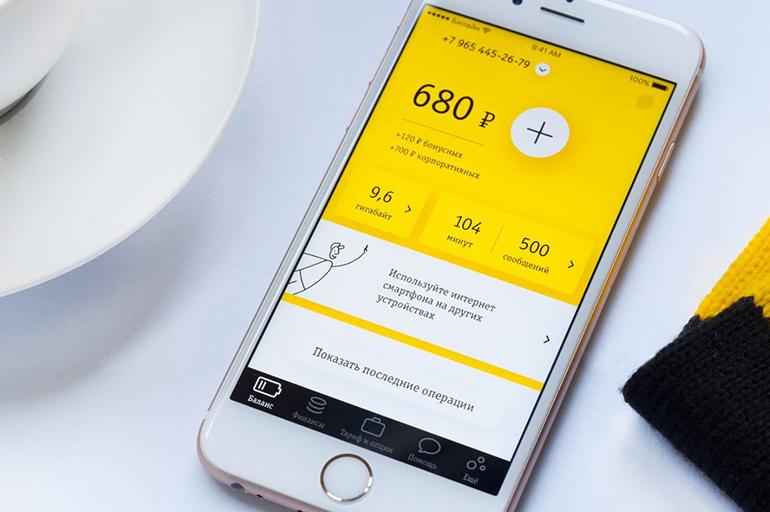
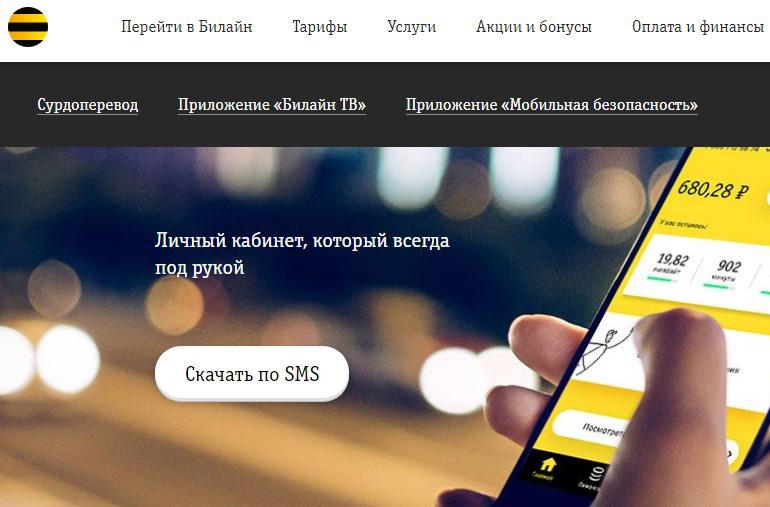
.jpg)
.jpg)
.jpg)